Windows で顔認識をオフにする方法
- PHPz転載
- 2023-04-29 11:13:068666ブラウズ
Windows コンピュータには、ユーザーを外部の脅威から保護するための幅広いセキュリティ機能が備わっています。顔認識と生体認証により、ユーザーは Face ID を使用して自分の PC にアクセスできます。ただし、多くのユーザーが Windows 10/11 で顔認識をオフにする方法を尋ねる理由はたくさんあります。
したがって、このガイドではこれに関する情報を提供します。
Windows 10/11 で顔認識を無効にする必要があるのはなぜですか?
Windows PC の顔認識機能は非常に便利であると同時に、使用すると危険な場合もあります。コンピューター上でこの機能を無効にする理由となる可能性のある要因をいくつか示します。
- ユーザー プライバシーへの脅威 – 顔認識は、所有者の顔を識別するだけの優れたセキュリティ機能です。ただし、ユーザーが PC にアクセスできなくなると、侵入者が PC を使用したり制御したりする可能性があります。また、PC でカメラが動作しなくなった場合は、問題が発生している可能性があります。
- 操作が簡単 - Windows の顔認識が他のデバイスほど高度ではないと感じているユーザーもいます。悪意のある目的で簡単に操作できるため、脆弱です。
- ギアをオンにした状態での使用は困難です – メガネを着用している場合、Windows コンピューターの顔認識システムは顔を検出できません。たとえ透明なレンズであっても読み取れないので、イライラすることがあります。
- 顔の傷跡はあなたを締め出す可能性があります – 初めてセットアップしたときなど、顔に損傷がない場合、顔認識システムをバイパスするのは難しい場合があります。識別するときと同じです。他のログイン オプションが有効になっていない場合、デバイスからロックアウトされる可能性があります。
Windows 10/11 でこれを行う可能な方法を検討してみましょう。さらに、これらの手順は、ユーザーのプライバシーを覗き見する可能性があるため、PC 上の顔認識ソフトウェアをブロックするのに効果的である可能性があります。
Windows 10/11 で顔認識をオフにする方法は?
1. 写真アプリでフェイス グルーピング テクノロジーを無効にする
- [スタート] メニューを左クリックし、「写真」と入力して起動します。
- 右上隅の 3 つの点 をクリックしてメニュー バーを開き、設定を選択します。
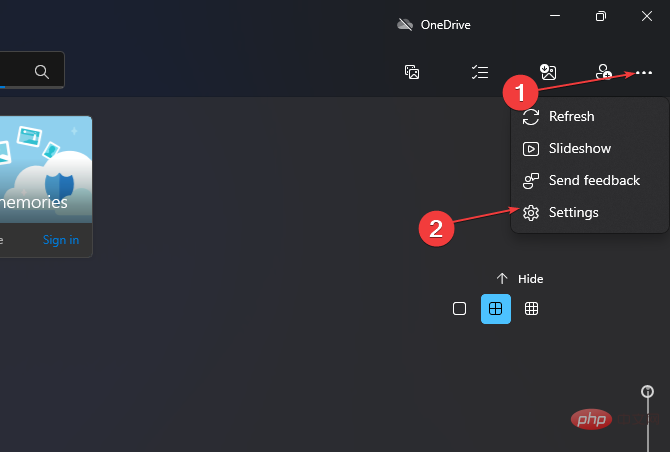
- [表示と編集]タブまで下にスクロールし、フェイス グルーピング テクノロジー スイッチをオフにします。

この機能をオフにすると、写真アプリが顔認識を使用して写真内の人物を識別してグループ化できなくなります。
2. デバイス マネージャーで生体認証デバイスを無効にする
- [スタート] ボタンを左クリックし、「デバイス マネージャー」と入力して開きます。
- デバイスのリストをスクロールし、生体認証デバイスを選択します。デバイスを右クリックし、ドロップダウン リストから [無効にする] を選択します。

コンピューター上の生体認証デバイスを無効にすると、顔認識システムを含む、PC 上で実行されているすべての生体認証スキャン オプションが停止します。
専門家のヒント:
スポンサー付き
PC の問題の中には、特にリポジトリの破損や破損が関係している場合、解決が難しいものがあります。 Windows ファイルを紛失した場合。エラーを修正できない場合は、システムが部分的に破損している可能性があります。
マシンをスキャンして障害の内容を判断するツール、Restoro をインストールすることをお勧めします。
ここをクリックしてダウンロードして修復を開始してください。
Windows 10 のデバイス マネージャーに生体認証デバイスが表示されない場合の対処方法については、ガイドをご覧ください。
3. Windows Hello ログインで顔認識をオフにする
- キーを押して、Windows 設定 アプリケーションを開きます。 WindowsI
- [アカウント] を選択し、画面の左ペインで サインイン オプション をクリックします。

- 右ペインの「顔認識」タブに移動し、「削除」ボタンをクリックします。

Windows Hello サインインの Face ID オプションを無効にすると、Face ID を使用してコンピューターにサインインできなくなります。さらに、ログインページで顔認識を使用するオプションが削除されました。
Windows Hello が機能しないこととその修正方法に関するガイドをお読みください。
4. レジストリ エディターを使用して生体認証を無効にする
- Run# キーを押して、「Run」ダイアログ ボックスを開きます。 「regedit」と入力し、「Startレジストリ エディター」を押します。 WindowsR Enter
-
<strong> 次のディレクトリに移動します: </strong>HKEY_LOCAL_MACHINE\SOFTWARE\Policies\Microsoft\生体認証 -
生体認証がフォルダーに存在しない場合は、左チャネルのスペースを右クリックし、ドロップダウン リストから New を選択し、 Key を入力し、新しいキー Biometric
 という名前を付けます。
という名前を付けます。 - 「新規」ボタンをクリックし、ページの右チャンネルを右クリックして「新規」を選択し、「 DWORD 32ビット値」をクリックします。 " と入力し、新しい DWORD
- に「Enabled」という名前を付けます。 新しく作成した
 Enabled DWORD をダブルクリックし、その「データ値」を 0 に設定します。
Enabled DWORD をダブルクリックし、その「データ値」を 0 に設定します。
以上がWindows で顔認識をオフにする方法の詳細内容です。詳細については、PHP 中国語 Web サイトの他の関連記事を参照してください。

